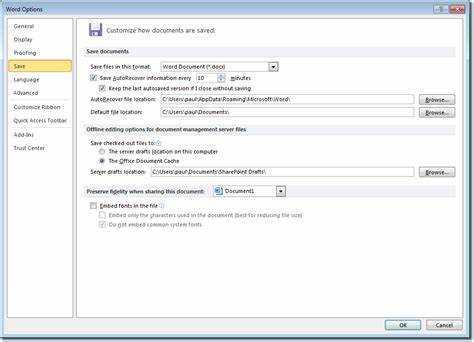
مائیکروسافٹ ورڈ ایک طاقتور ٹول ہے، جو آپ کو تیزی سے دستاویزات بنانے اور ان میں ترمیم کرنے دیتا ہے۔ آٹو سیو اس کی بہترین خصوصیات میں سے ایک ہے، جو آپ کے کام کو باقاعدگی سے محفوظ کرتی ہے۔ آئیے اسے آن کرنے کا طریقہ سیکھتے ہیں۔
ان آسان اقدامات پر عمل کریں:
- ایپ کھولیں اور اسکرین کے اوپری بائیں کونے میں فائل ٹیب پر کلک کریں۔
- مینو سے اختیارات منتخب کریں۔ اس سے ایک ڈائیلاگ باکس کھل جائے گا۔
- بائیں طرف کے اختیارات میں سے محفوظ کو منتخب کریں۔
- محفوظ کریں سیکشن میں، ہر X منٹ میں خودکار بازیافت کی معلومات محفوظ کریں۔ خودکار بچت کے لیے مناسب وقفہ مقرر کریں۔
- ہمیشہ بیک اپ کاپی بنائیں چیک باکس کو فعال کریں۔ یہ آپ کی دستاویز کا بیک اپ ورژن رکھے گا۔
اپنے دستاویز کو دستی طور پر بھی محفوظ کرنا یاد رکھیں۔ آٹو سیو صرف متواتر سنیپ شاٹس کیپچر کرتا ہے۔ یہ آپ کی فائلوں کو اضافی تحفظ فراہم کرے گا۔
اب آپ جانتے ہیں کہ مائیکروسافٹ ورڈ میں آٹو سیو کو کیسے آن کرنا ہے۔ خودکار بچت کے لیے وقفہ مقرر کریں اور دستی طور پر محفوظ کرنا یاد رکھیں۔ آٹو سیو فعال ہونے کے ساتھ، آپ کھوئی ہوئی پیشرفت کی فکر کیے بغیر اپنے کام پر توجہ مرکوز کر سکتے ہیں۔
مائیکروسافٹ ورڈ میں آٹو سیو کیوں ضروری ہے؟
مائیکروسافٹ ورڈ میں آٹو سیو زندگی بچانے والا ہے! یہ آپ کے کام کو کسی بھی غیر متوقع واقعات سے بچاتا ہے، آپ کی دستاویز کو باقاعدہ وقفوں سے خود بخود محفوظ کرتا ہے۔ اس طرح، آپ کو ہر چند منٹ میں اپنے کام کو دستی طور پر محفوظ کرنے کی ضرورت نہیں ہے – آپ بغیر کسی رکاوٹ کے لکھنے پر توجہ مرکوز کر سکتے ہیں۔
آٹو سیو آپ کی دستاویز کے پچھلے ورژنز کو بازیافت کرنا بھی آسان بناتا ہے۔ اگر آپ کسی پرانے مسودے پر واپس جانا چاہتے ہیں یا حذف شدہ مواد کو بازیافت کرنا چاہتے ہیں، تو آٹو سیو نے آپ کا احاطہ کیا ہے! یہ آپ کے دستاویز کے ہر ورژن پر نظر رکھتا ہے، آپ کو ترقی کھونے کے خوف کے بغیر مختلف خیالات آزمانے کی آزادی دیتا ہے۔
آٹو سیو سے پہلے، لاتعداد لوگوں نے کمپیوٹر کے کریش ہونے کی وجہ سے کام کے اوقات ضائع ہونے کی تکلیف کا سامنا کیا۔ لیکن آٹو سیو کے متعارف ہونے سے، ایسے ڈراؤنے خواب اب تاریخ بن چکے ہیں!
ایم ایس ورڈ میں لفظ کی گنتی کہاں ہے؟
لہذا اگلی بار جب آپ Microsoft Word کھولیں تو آٹو سیو کو آن کرنا نہ بھولیں۔ یہ ایک چھوٹی لیکن طاقتور خصوصیت ہے جو آپ کو تناؤ سے بچائے گی اور یقینی بنائے گی کہ آپ کی محنت ہمیشہ محفوظ رہے گی۔ اس انمول ٹول کے ساتھ آنے والی کارکردگی اور ذہنی سکون سے لطف اندوز ہوں – اور کبھی بھی ترقی کھونے کی فکر نہ کریں!
مائیکروسافٹ ورڈ میں آٹو سیو فیچر تک کیسے رسائی حاصل کی جائے۔
مائیکروسافٹ ورڈ میں آٹو سیو کو فعال کرنا آپ کے کام کو بجلی کی بندش، سسٹم کریشز، اور دیگر غیر متوقع واقعات کے دوران ضائع ہونے سے بچانے کے لیے ضروری ہے۔ اسے کرنے کا طریقہ یہاں ہے:
- ورڈ لانچ کریں۔
- اوپر بائیں کونے میں فائل پر کلک کریں۔
- ڈراپ ڈاؤن مینو سے آپشنز کو منتخب کریں۔
- بائیں طرف والے پینل سے محفوظ کو منتخب کریں۔
- ہر X منٹ میں خودکار بازیافت کی معلومات کو محفوظ کریں کے ساتھ والے باکس پر نشان لگائیں۔
- خودکار بچت کا وقفہ حسب مرضی سیٹ کریں۔
آٹو سیو آپ کو یقین دلاتا ہے کہ اگر کچھ غیر متوقع ہوتا ہے تو آپ کی دستاویز غائب نہیں ہوگی۔ یہ آپ کی دستاویز کو آپ کے مقرر کردہ باقاعدہ وقفوں پر محفوظ کرتا ہے۔ ڈیٹا کے نقصان سے زیادہ سے زیادہ تحفظ کے لیے، یہاں کچھ تجاویز ہیں:
- کم آٹو سیونگ وقفے بہترین ہیں۔
- اہم تبدیلیوں کو اکثر دستی طور پر محفوظ کریں۔
- تمام آلات پر دستاویزات کو بیک اپ اور مطابقت پذیر بنانے کے لیے کلاؤڈ اسٹوریج سروسز کا استعمال کریں۔
ان تجاویز پر عمل کرنے سے آپ کو آٹو سیو کے فوائد کو زیادہ سے زیادہ کرنے میں مدد ملے گی، آپ کو ذہنی سکون ملے گا اور گمشدہ یا غیر محفوظ شدہ دستاویزات کو دوبارہ بنانے میں صرف ہونے والے وقت کی بچت ہوگی۔
خودکار بچت کی ترتیبات کو حسب ضرورت بنانا
بجلی بند ہونے یا کمپیوٹر کریش ہونے کی وجہ سے اپنا کام کھونے سے تنگ آ گئے ہیں؟ مائیکروسافٹ ورڈ میں آٹو سیو کی ترتیبات کو حسب ضرورت بنا کر اپنے کام کی ذمہ داری حاصل کریں۔ یہ آسان ہے! ان پر عمل کریں۔ 3 مراحل:
- ایم ایس ورڈ کھولیں۔ اوپر بائیں کونے میں فائل ٹیب پر کلک کریں۔
- مینو سے اختیارات منتخب کریں۔ ایک نئی ونڈو کھلتی ہے۔
- بائیں ہاتھ کے پینل میں، محفوظ کریں پر کلک کریں۔ اپنی مرضی کے مطابق آٹو سیو وقفہ کو تبدیل کریں۔
اس کے علاوہ، بچت کو آسان بنانے کے لیے مزید تجاویز ہیں:
- آٹو ریکوری کو فعال کریں۔ لہذا اگر سسٹم کریش ہو جاتا ہے یا کوئی ایپ ناکام ہو جاتی ہے، تب بھی آپ MS Word کھولنے پر غیر محفوظ شدہ تبدیلیاں واپس حاصل کر سکتے ہیں۔
- OneDrive یا Google Drive جیسی کلاؤڈ اسٹوریج سروسز استعمال کریں۔ پھر آپ کسی بھی ڈیوائس سے فائلوں تک رسائی اور بازیافت کرسکتے ہیں۔
آٹو سیو سیٹنگز کو تبدیل کریں اور آئیڈیاز پر عمل کریں۔ اس سے قیمتی کام چھوٹ جانے کا خطرہ کم ہو جائے گا اور پیداواری صلاحیت میں اضافہ ہو گا۔ مائیکروسافٹ ورڈ کی حیرت انگیز خصوصیات کے ساتھ اب کنٹرول حاصل کریں!
آٹو سیو کو مؤثر طریقے سے استعمال کرنے کے لیے تجاویز اور بہترین طریقے
آٹو سیو آپ کا وقت بچا سکتا ہے اور ڈیٹا کے نقصان سے بچ سکتا ہے۔ یہاں طریقہ ہے:
- آٹو سیو کو آن رکھیں۔ اس طرح، Word آپ کے دستاویز کو باقاعدہ وقفوں پر محفوظ کرتا ہے۔ مطلب، آپ کو اہم معلومات کھونے کا خطرہ نہیں ہوگا۔
- آٹو سیو وقفہ کو مختصر کریں۔ ہر 5 منٹ کی طرح ٹائم فریم کا مطلب ہے کہ آپ کا دستاویز زیادہ کثرت سے محفوظ کیا جاتا ہے۔ لہذا، اگر کچھ غیر متوقع ہوتا ہے، تو آپ ترقی سے محروم نہیں ہوں گے۔
- ورژن کی تاریخ استعمال کریں۔ یہ آپ کو اپنے دستاویز کے پرانے ورژن تک رسائی اور بحال کرنے کی اجازت دیتا ہے۔ لہذا، اگر آپ غلطی کرتے ہیں یا واپس جانا چاہتے ہیں، تو آپ کا احاطہ کیا گیا ہے۔
یاد رکھیں، جب دستاویزات کا انتظام کرنے کی بات آتی ہے تو روک تھام علاج سے بہتر ہے۔ اور کیا آپ جانتے ہیں کہ ورڈ 2016 نے آٹو سیو فیچر کو شامل کیا ہے؟ مزید دستی طور پر 'محفوظ کریں' پر کلک کرنے کی ضرورت نہیں!
نتیجہ
آخر میں، مائیکروسافٹ ورڈ میں آٹو سیو کو چالو کرنا ہمیں بجلی کی بندش یا کریشوں کی وجہ سے اہم دستاویزات کو کھونے سے بچا سکتا ہے۔
اسے فعال کرنا آسان ہے اور کسی بھی ورڈ صارف کے لیے ضروری ہے۔ بس کی پیروی کریں قدم اور آپ جانے کے لئے اچھے ہیں!
لفظ دستاویز پر ڈرا
- Microsoft Word کھولیں۔
- فائل ٹیب پر کلک کریں۔
- ڈراپ ڈاؤن مینو سے اختیارات منتخب کریں۔
- ورڈ آپشنز ونڈو میں، بائیں جانب والے مینو سے Save پر کلک کریں۔
- ہر X منٹ میں خودکار بازیافت کی معلومات کو محفوظ کریں کے ساتھ والے باکس کو چیک کریں، جہاں X بیک اپ کے لیے مطلوبہ فریکوئنسی ہے۔
- تبدیلیوں کو محفوظ کرنے کے لیے OK پر کلک کریں۔
اس کے علاوہ، ہم بیک اپ کی فریکوئنسی کو تبدیل کر سکتے ہیں۔ ہماری ضروریات کے مطابق .
یہ بات قابل غور ہے کہ آٹو سیو بہت سے لوگوں کے لیے زندگی بچانے والا رہا ہے۔ مائیکروسافٹ کی سرکاری دستاویزات بیان کرتا ہے کہ اس نے بے شمار افراد کو گھنٹوں دوبارہ کام کرنے اور مایوسی سے بچایا ہے۔ .














